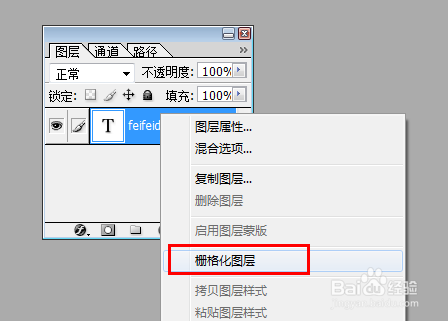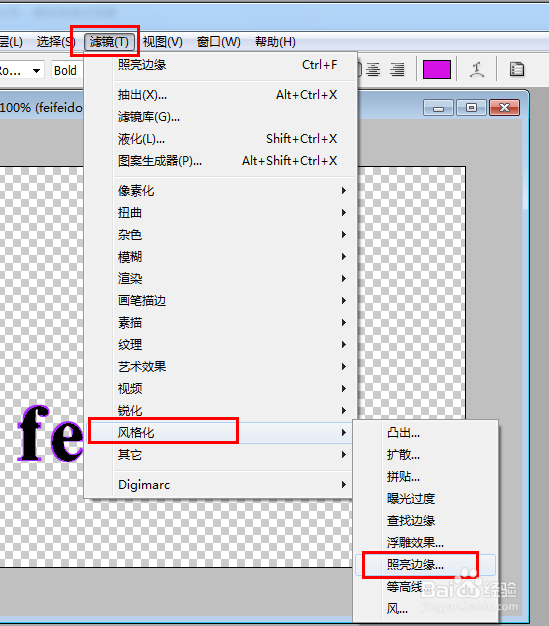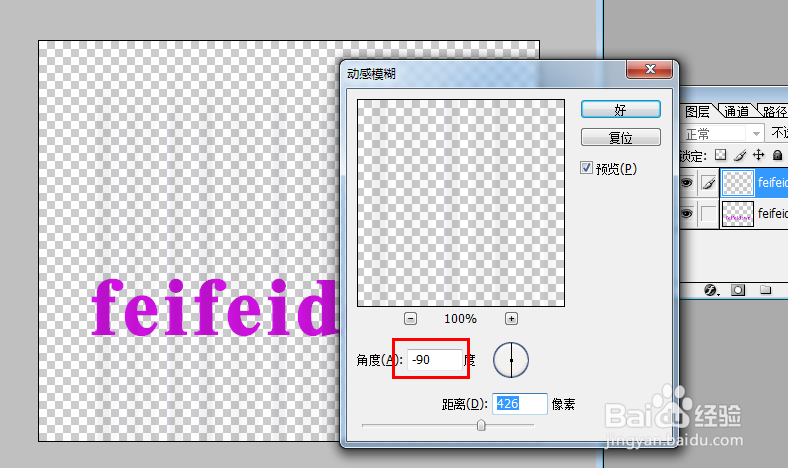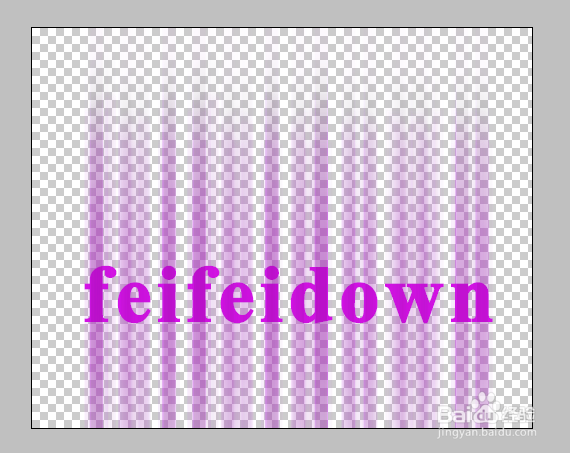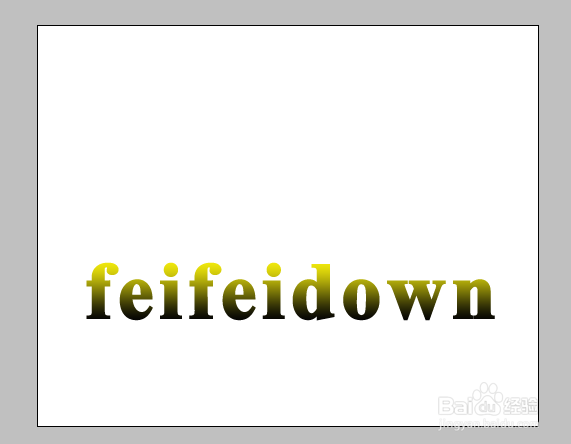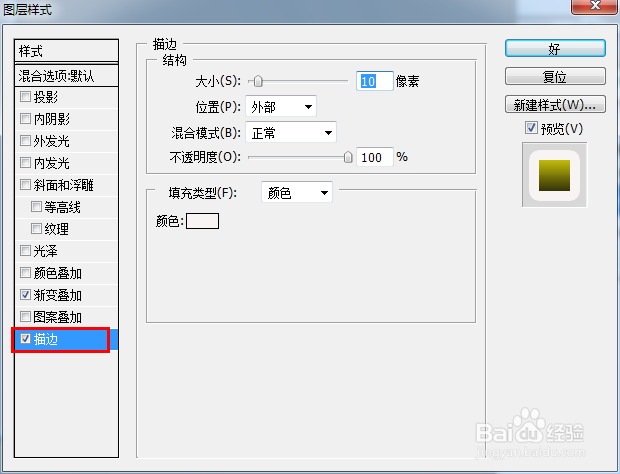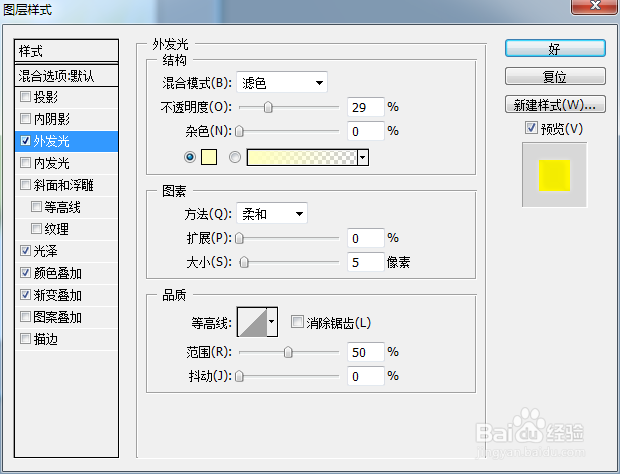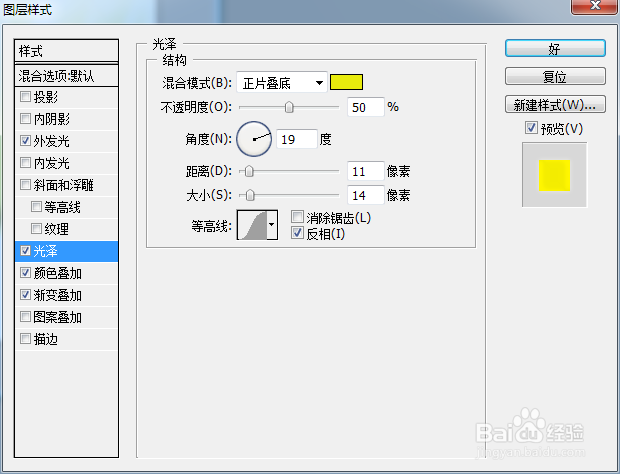1、打开PS,新建一空白文档,然后选择“工具栏”中的“文字工具”,输入文字 ,同时设置合适的字体大小和样式。效果如图:
2、右击该图层,选择“栅格化图层”。接着按一下“Ctrl+J”复制该图层,产生图层副本。
3、点击“滤镜”→“风格化”→“照亮边缘”,参数如图:
4、接着执行“滤镜”→“模糊”→“动感模糊”,根倌栗受绽据效果来适当设置参数,同时为了效果更加明显,可以将图层1多复制几个,并分别应用“动感模糊”来达到更明显的效果。
5、接着按“Ctrl+T”对光线进行变换,效果如图:
6、双击图层1,为其添加图层样式,参数如图:
7、双击feifeidown副本图层,设置图层样式,最后改变一下背景,参数如图: